历史记录清空历史记录
如何查看型号![]()
历史记录清空历史记录
如何查看型号![]()
文档编号:340089
Q:L455无法Wi-Fi(无线)打印,如何解决?
步骤一:检查打印机Wi-Fi状态。
Wi-Fi信号显示灰色:打印机还没有和无线路由器建立连接,请按照步骤二配置打印机Wi-Fi网络。
Wi-Fi信号显示白色:打印机已经和无线路由器建立连接,请跳转步骤三配置打印机驱动程序。
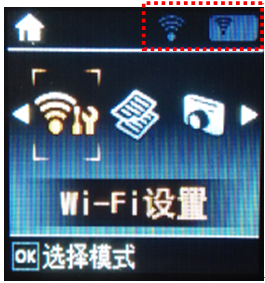
图(1)Wi-Fi指示灯
步骤二:配置打印机Wi-Fi。
1.在打印机面板按向右箭头找到“Wi-Fi 设置”选项,按“OK”按键,如图(2)
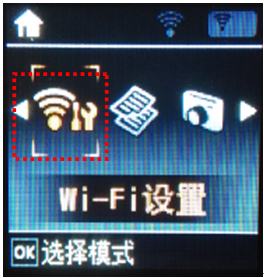
图(2)Wi-Fi Setup按键
2.找到“Wi-Fi设置向导”,并按下“OK”按键,如图(3)
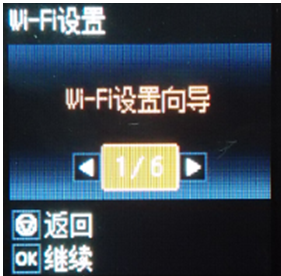
图(3)选择Wi-Fi设置向导
3.找到您路由器的SSID,并按下“OK”按键,如图(4)
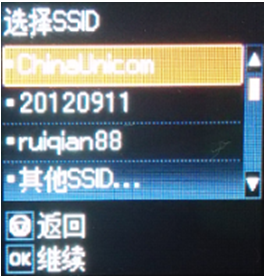
图(4)选择SSID
4.按上下按键输入路由器密码,并按下“OK”按键, 如图(5)
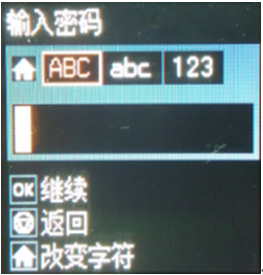
A; 图(5)输入密码
注:
? 按“ ”按键可以在大写字母/小写字母/数字之间切换。
”按键可以在大写字母/小写字母/数字之间切换。
? 当输入错误时按向左箭头可以删除错误信息。
5.显示“设置完成”时,打印机Wi-Fi配置成功,按“开始”按键打印报告。此时面板Wi-Fi信号显示白色。
步骤三、安装并配置打印机驱动程序。
1.点击开始→打印机传真/设备和打印机,将鼠标移到的L455打印机图标,查看打印机状态是否“就绪”,如图(6)。
注:如果没有L455打印机图标,请点击此处下载驱动程序。
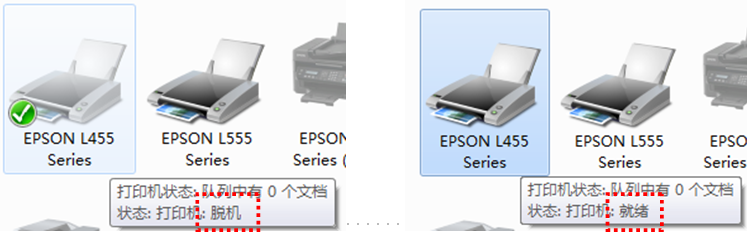
图(6)查看打印机状态
说明:
当打印机“脱机”时将不能正常打印,取消“脱机”方法如下:
Windows XP:右键点击打印机图标,选择“使用联机打印机”。
Windows 7:右键点击打印机图标选择“查看正在打印什么”弹出打印任务对话框,点击左上角“打印机”菜单,点击“脱机使用打印机”,取消脱机。
2.配置打印机端口。
1)右键点击打印机图标选择“属性”(对于Windows 7系统选择“打印机属性”),点击“端口”确认是否选择“EpsonNet Print Port”端口,如图(7)
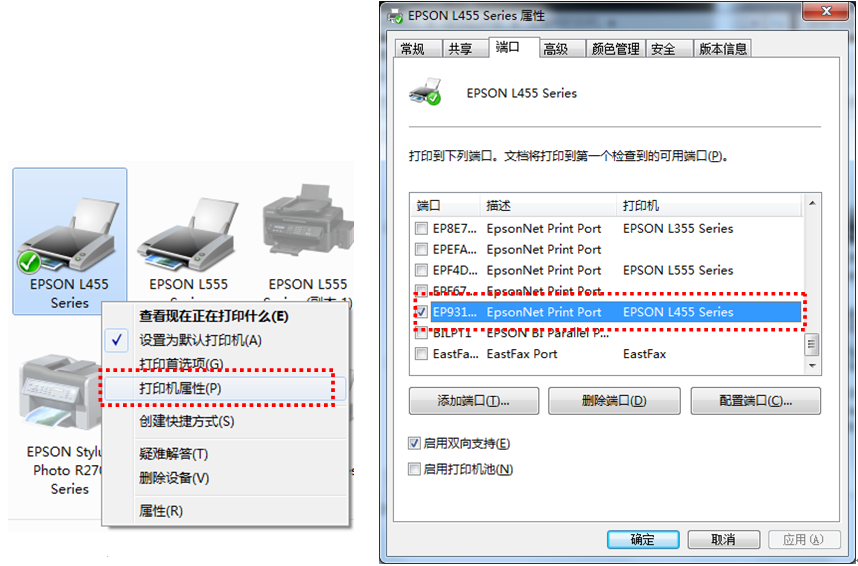
图(7)选择EpsonNet Print Port端口
2)端口不正确时,按照下面方法更改端口。
点击“添加端口”,端口类型选择“EpsonNet Print Port”端口,点击“新端口”,如图(8)
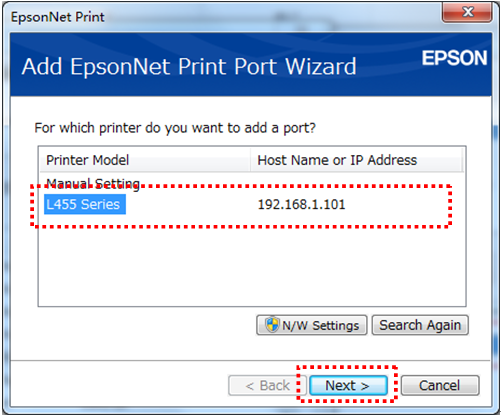
图(8)添加端口
注:
当没有EpsonNet Print Port端口时,点击此处下载“EpsonNet Print Port”软件。
3)EpsonNet Print Port程序会自动搜索到网络中的爱普生打印机,选择L455,然后点击“Next”,如图(9)
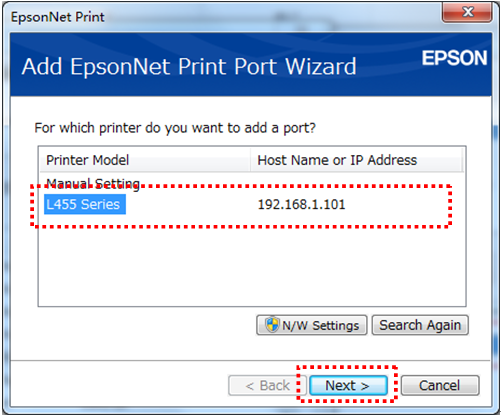
图(9)添加端口
4)点击“Finish”完成端口设置,如图(10),关闭“打印机端口”窗口,在打印机属性窗口,点击“确认”完成驱动设置。
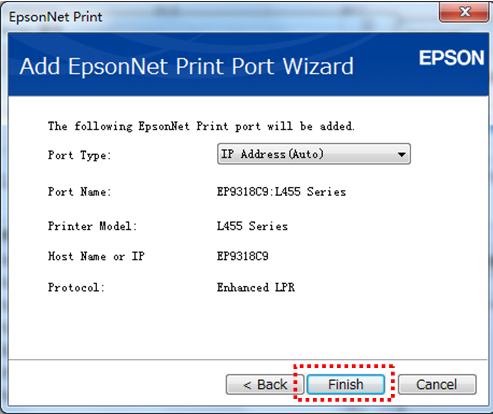
图(10)点击Finish完成端口设置
点击下面链接查看更多解决方案:
●如何使用iPhone、iPad 和 Android手机或平板电脑,连接爱普生打印机实现无线打印和扫描?
●如何修改或固定爱普生网络打印机/扫描仪的IP地址?
●可以Wifi(无线)打印,不能Wifi(无线)扫描,如何解决?



